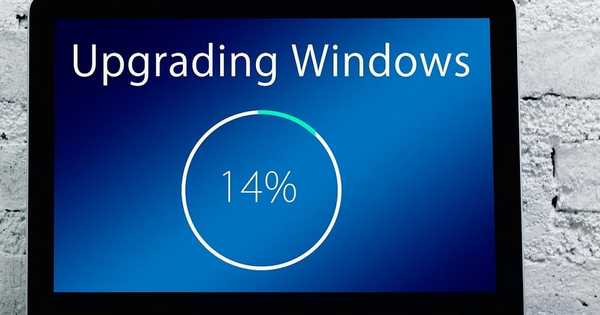Technologie oznámení prohlížeče nebo Web-Push se objevila relativně nedávno, ale byla rychle přijata obchodníky. Aktivně ji využívají nejen internetové obchody a zpravodajské portály, kde to může být užitečné. Web-Push se rychle mění v nový typ spamu, v důsledku čeho je počítač „bombardován“ desítkami zpráv. Naši odborníci zjistili složitost nastavení oznámení v prohlížeči Google Chrome a řekli, jak je vypnout..
Zakázání služby Web-Push z adresního řádku prohlížeče Google Chrome
Bezchybné zobrazení zprávy Web-Push vyžaduje souhlas uživatele. Teprve poté se na webu vytvoří samostatný digitální token. Tato technologie zpočátku zahrnovala ochranu uživatele před nevyžádanou poštou, protože každá stránka by měla svůj vlastní seznam účastníků, nikoli kombinovaná s e-mailovými adresami nebo telefonními čísly. Kromě toho lze přenos do cílového počítače zajistit pouze pomocí zabezpečeného internetového protokolu HTTPS.
Na webu, jehož vývojáři poskytli zobrazení oznámení, se uživateli zobrazí okno s požadavkem. Má dvě tlačítka: Povolit a Blokovat. Pokud v tuto chvíli není možné učinit konečné rozhodnutí, zavřete žádost jako normální okno kliknutím na kříž v pravém horním rohu. Pravidelně, dokud nebude provedeno jednoznačné rozhodnutí, web upozorní uživatele na možnost zasílání oznámení do svého počítače. Pokud nelze vyskakovací okno zavřít nebo pokud není část obsahu blokována pro zobrazení, dokud není získán souhlas, existují známky phishingu, které uživatele klamou, aby ho přinutil k odběru Web-Push. Tato stránka je nejlepší okamžitě opustit, aby nedošlo k dalšímu toku spamu.

Ovládací nabídka pro oznámení o webových push se otevře kliknutím na ikonu zabezpečeného připojení. V prohlížečích je to standardně indikováno ikonou uzavřeného zámku umístěného před adresou URL webu v adresním řádku. Kliknutím na oblast označenou číslem „2“ vyvoláme rozevírací nabídku se třemi položkami: „Zeptat se“, „Povolit“ a „Blokovat“. Ve výchozím nastavení hodnota tohoto parametru vždy předpokládá získání souhlasu uživatele. Chcete-li zrušit oprávnění vydané v úvodním vyskakovacím okně, vyberte možnost „Blokovat“.

Ikona se zvonkem při zákazu přijímání oznámení je zdobena červeným křížkem. Nabídku můžete zavřít dalším kliknutím na ikonu zabezpečeného připojení v adresním řádku prohlížeče nebo tlačítkem v pravém horním rohu.

Chcete-li, aby web přijal nová pravidla pro zpracování upozornění na vyskakovacím panelu, klikněte na tlačítko „Znovu načíst“. Aktuální karta bude aktualizována a poté se oznámení o push z vybrané stránky již neobjeví v počítači uživatele.

Přístup k pokročilému ovládání přehrávání obsahu je otevřen poslední položkou v ovládacím menu..

V oblasti zobrazené číslem „1“ na snímku obrazovky se zobrazí adresa URL stránky, aby uživatel náhodně nezměnil nastavení pro jiný web. Blok „Oprávnění“ obsahuje všechny parametry pro interakci se stránkou. V seznamu se nachází položka „Oznámení“. Naproti tomu šipka ukazuje rozbalovací nabídku. Obsahuje stejné položky jako na hlavní stránce: „Zeptat se“, „Povolit“ a „Blokovat“. Pokud se na webu změnilo několik parametrů, můžete je vrátit na jejich výchozí hodnoty současně. Za tímto účelem použijte tlačítko „Resetovat všechna oprávnění“. Po jeho stisknutí se uživatelská nastavení jednotlivých nastavení interakce vynulují a vrátí se do původního stavu.

Otevřete hlavní nabídku v prohlížeči Google Chrome
Kromě úpravy nastavení Web-Push pro každý web můžete také nastavit obecná pravidla pro chování Google Chrome při práci s oznámeními. Chcete-li přejít do hlavní nabídky, použijte některou z pohodlných metod popsaných v této kapitole..
Klikněte na symbol elipsy umístěný na panelu prohlížeče vpravo od kombinovaného vyhledávacího a adresního řádku. V ovládací nabídce vyberte možnost „Nastavení“.

Jdeme dolů na konec stránky a klikneme na oblast „Advanced“ uvedená v rámečku snímku obrazovky.

Najdeme a otevřeme sekci „Nastavení webu“.

Chcete-li zkrátit „cestu“ v podnabídkách, použijte vyhledávací pole. Na stránce počátečních nastavení zadejte „Oznámení“ a část obsahující tento parametr bude zvýrazněna v obecném seznamu. Automaticky se otevře oblast „Advanced“.

Alternativou k vyhledávání je přímé nastavení cesty k požadované části nastavení v adresním řádku: "chrome: // settings / content / notations". Lze ji zkopírovat odtud nebo zadat ručně. Při psaní Chrome zobrazuje interaktivní rady, které urychlují přechod. Interní nastavení prohlížeče jsou označena modře a vyhledávací stroj je naproti externím odkazům.

Zakázání oznámení pomocí možností hlavní nabídky
Po otevření hlavní nabídky prohlížeče Google Chrome, která je navržena pro práci s oznámeními, se podrobněji podíváme na funkce v něm obsažené.
Číslo „1“ na snímku obrazovky označuje dva hlavní bloky obsažené v ovládací části: „Blokovat“ a „Povolit“. První z nich ve výchozím nastavení neobsahuje webové stránky, zobrazí se až poté, co je uživatel zadal samostatně. Druhý první ukazuje předdefinovaná pravidla společnosti Google pro vlastní služby společnosti. Na straně jsou označeny typickou ikonou rozšíření a nepodléhají úpravám. Proto nemůžete omylem zablokovat přístup k poštovnímu serveru Gmail, cloudovému úložišti Disku a webové kanceláři Doks. Přepínač označený trojnásobkem na snímku současně mění chování prohlížeče s ohledem na Web-Push na všech zdrojích.

Chrome namísto loajální položky „Zeptat se“ ve výchozím nastavení začne blokovat oznámení na všech webech. Uživatel je může povolit ručně z hlavní stránky vyvoláním ovládací nabídky na ikoně zabezpečeného připojení.

Pod pravidly předdefinovanými společností Google v bloku „Povolit“ jsou weby přidané uživatelem. U každé z nich můžete vyvolat rozbalovací nabídku se třemi položkami. Volba mezi „Povolit“ a „Blokovat“ přenese stránku do odpovídající části parametrů. Střední bod se používá k úpravě adresy URL vybraného zdroje. Možnost „Přidat“ označená číslem „2“ je určena pro ruční odesílání stránek a je obsažena v obou hlavních blocích.

Adresa URL je zadána samostatně nebo zkopírována z adresního řádku prohlížeče. Když kliknete na tlačítko označené rámečkem, Chrome automaticky zkrátí odkaz na kořenovou stránku webové služby a zkrátí přebytek.

Na závěr
Tipy poskytované našimi experty vám umožňují konfigurovat oznámení v prohlížeči co nejefektivněji, aniž by jim umožňovaly rozptylovat uživatele a „bombardovat“ počítač nevyžádanou poštou..